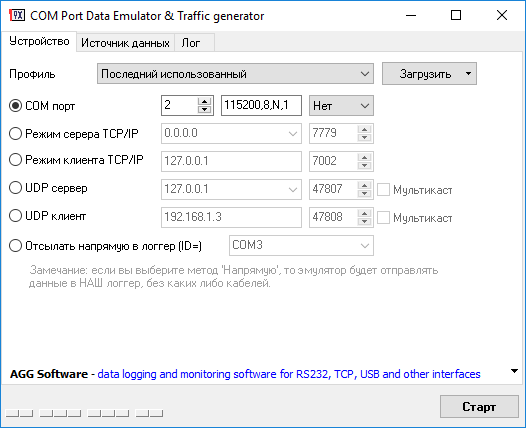Программа — драйвер виртуального последовательного порта. Эмулятор нуль-модемного провода Null-modem emulator
Бесплатная программа com0com позволяет в пару кликов создать в системе пары виртуальных COM портов. Это позволяет, например, отлаживать ваши программы, использующие последовательные порты, не подключая никаких кабелей, или на компьютере, у которого вообще нет ни одного COM порта. Вы можете легко связать две программы , работающие с такими портами через этот драйвер, просто выбрав в одной программе первый виртуальный порт из пары, а во второй программе — второй порт. После этого программы смогут обмениваться данными, как если бы они были запущены на разных машинах, соединенных кабелем через их COM порты. К примеру вы пишете программу, которая посылает текстовые сообщения через последовательный порт. Вы можете отлаживать такую программу, назначив ей один из пары виртуальных портов, а на второй виртуальный порт из пары «повесить» программу — терминал.
Другое применение — отладка проектов на микроконтроллерах в симуляторе Proteus. разработчики очень часто используют COM PORT (UART интерфейс) в микроконтроллерных приложениях, так как аппаратный UART модуль имеется практически в любом современном микроконтроллере, и использовать его легко и просто. В программе Proteus есть специальный компонент для связи с COM портом компьютера (не важно, реальный это порт или виртуальный). Компонент называется COMPIM и выглядит вот так:
Этот компонент — практически «мостик», связывающий симуляцию Proteus c внешним по отношению к симулятору миром.
Предположим мы разрабатываем устройство на микроконтроллере, которое связывается с компьютером и, возможно, управляется от него, через COM порт. Одновременно мы разрабатываем программу для компьютера, которая будет взаимодействовать с этим микроконтроллерным устройством. Используя драйвер виртуальных портов мы можем отлаживать такой комплекс внутри виртуального пространства компьютера без подключения каких-либо проводов и без сборки реального устройства на микроконтроллере.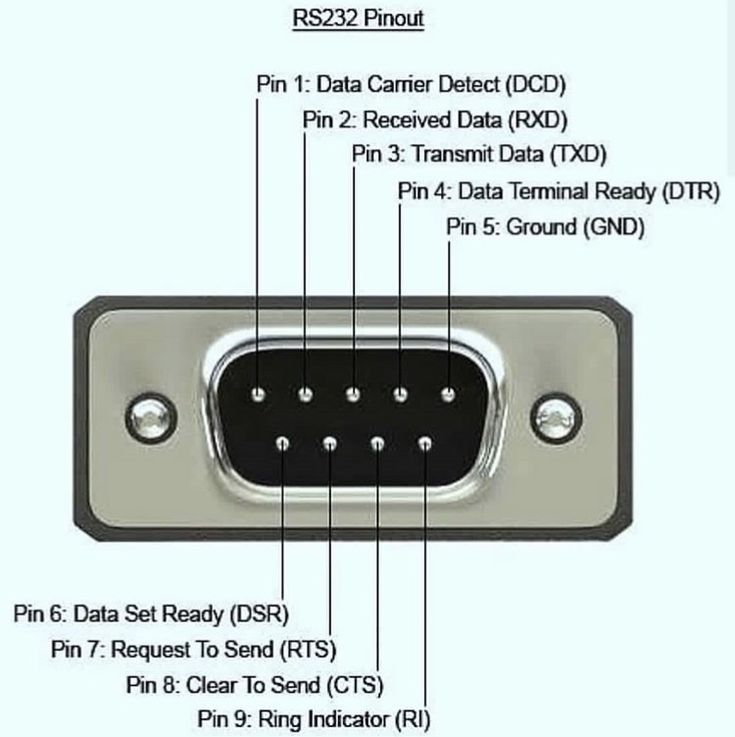
Более простой вариант — в качестве компьютерной программы можно использовать любой COM — терминал, например вот этот. Тогда в программе — терминале мы сможем видеть данные, поступающие с нашего микроконтроллера (из Proteus) и посылать ему команды, как если бы это было реальное «железное» устройство.
Для установки драйвера на windows 7..10 нужно временно перевести винду в режим разработчика. Для этого в меню пуск выберите «выполнить» и запустите команду: bcdedit.exe -set TESTSIGNING ON
после этого перезагрузите компьютер.
Скачать программу — Virtual Serial Port Driver Com0Com
Программа — терминал V9b
Очень удобная терминалка для работы с COM портами
Бесплатная и компактная программа — терминал. Очень полезна для отладки софта и устройств, использующих COM PORT. Может использоваться с драйвером Virtual Serial Port Driver Com0Com, описанным выше.
Очень полезна для отладки софта и устройств, использующих COM PORT. Может использоваться с драйвером Virtual Serial Port Driver Com0Com, описанным выше.
BComPort — Удобный в работе Delphi компонент для работы с COM- портом
Компонент для обмена данными с внешними устройствами через интерфейс RS-232 в асинхронном или синхронном режиме. Автор: Брусникин Игорь Викторович. Компонент довольно старый, но устанавливается без проблем в любой Delphi вплоть до 10.2 Tokio.
Внимание! В новых UNICODE- версиями Delphi компонент хоть и устанавливается без проблем, но работает некорректно, так как все новые версии Delphi используют тип String в Unicode. Я адаптировал компонент для использования в новых Delphi . Подправленная версия в том же архиве в папке BComPortUnicode. Оригинальная версия — в папке BComPort. Для установки в не-юникод версии Delphi (До 8-й включительно) нужно использовать оригинальную версию. Устанавливается просто. Например в Delphi 10.2 Tokio нужно выбрать Component — Install Component и потом выбрать файл BCPort.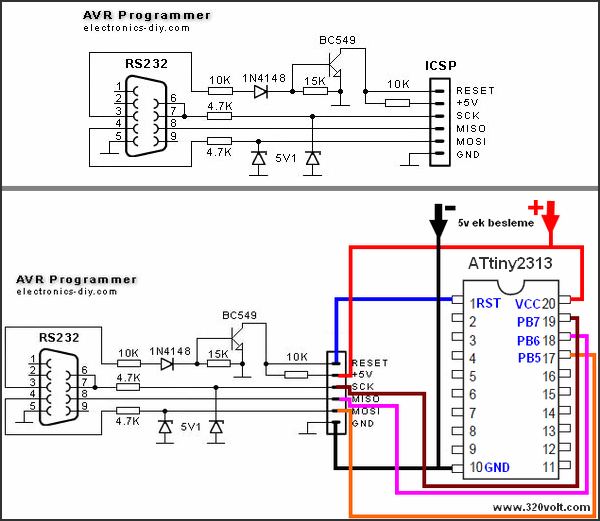 pas. В архиве есть инструкция на русском языке и примеры. Скачать архив с компонентом…
pas. В архиве есть инструкция на русском языке и примеры. Скачать архив с компонентом…
COM portcomputerdownloadsmicrocontrollerNull-modem emulatorpropteusRS-232serial driverSerial Portsoftwareзагрузкикомпьютерпрограммное обеспечение
В этой статье рассматривается проверка COM-портов на компьютере на примере преобразователя USB-COM серии UPort 1150.
Методы, описанные в этой статье, подойдут для проверки встроенных COM-портов на компьютере или COM-портов преобразователей интерфейсов, например USB-COM или USB-Ethernet, а также другого оборудования, которое требует установки драйвера виртуального COM-порта.
Содержание статьи:
Для работы с СОМ портом нужна программа, которая позволит открыть СОМ порт и отправить в него данные.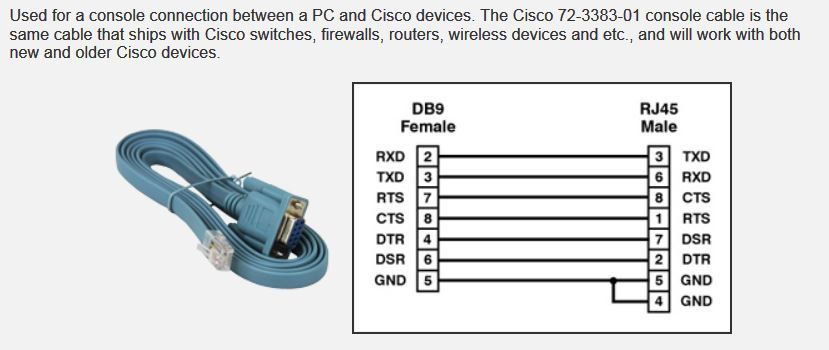 MOXA предлагает воспользоваться бесплатной утилитой PComm Lite.
MOXA предлагает воспользоваться бесплатной утилитой PComm Lite.
Для проверки RS-232 можно воспользоваться простым способом: достаточно замкнуть контакты RX и TX между собой. Тогда все переданные данные будут приняты обратно.
Если у вас полный RS-232 или нужно использовать аппаратный контроль за передачей данных, тогда вам нужно распаять специальную заглушку. В ней должны быть соединены между собой следующие контакты:
После этого мы можем открыть СОМ порт через программу и отправить туда любые данные. Отправленные данные должны вернуться обратно в этот же порт.
На примере PComm Lite это будет выглядеть так.
Убедитесь, что COM-порт настроен на RS-232.
Откройте программу PComm Terminal Emulator, во вкладке Port Manager откройте СОМ порт, соответствующий вашему устройству. Скорость и другие параметры можно оставить по умолчанию.
Однако, если вы подключаете внешнее устройство к СОМ порту, эти параметры должны совпадать с параметрами внешнего устройства.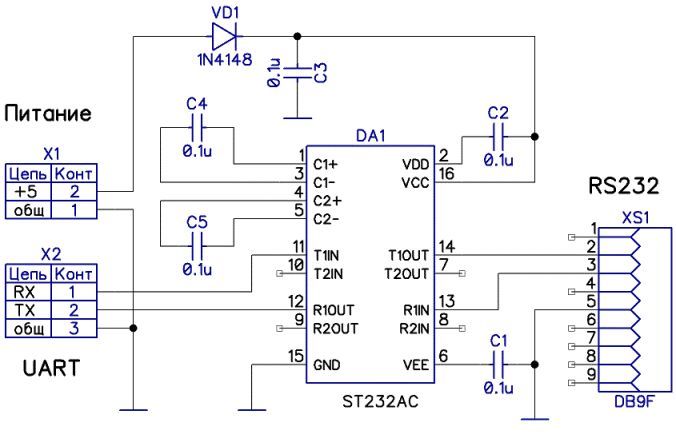
Мы отправили несколько единиц в СОМ порт и получили их обратно, также видим одинаковые значения счетчиков TX и RX, что подтверждает получение всех отправленных данных.
Если вы хотите отображать текст, который печатаете, то вам нужно включить функцию Local echo на вкладке Terminal при открытии порта. Важно: после включения функции Local echo, если вы замкнули TX и RX, то текст в терминале удвоится, потому что будет отображен вводимый символ и тот, который получен обратно.
Прямой кабель DTE-DCE (компьютер-модем)
Нуль-модемный кабель DCE-DCE (модем-модем)
Нуль-модемный кабель DTE-DTE (компьютер-компьютер)
Для проверки RS-422 можно также воспользоваться простым способом: достаточно замкнуть контакты TD+ на RD+ и TD- на RD-. Тогда все переданные данные будут приняты обратно.
Убедитесь, что COM-порт настроен на RS-422.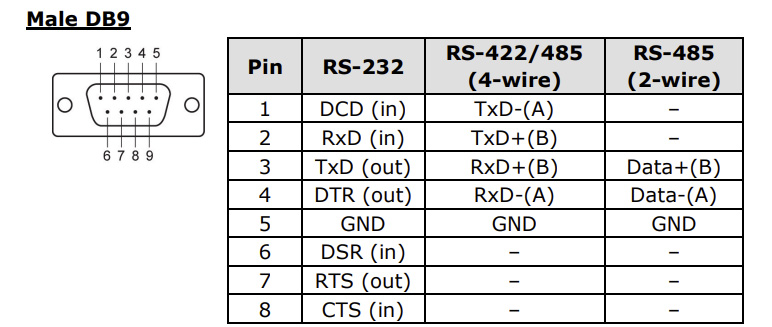
В терминале видны данные, которые мы отправили в СОМ порт.
Интерфейс RS-485 может быть реализован на 2 или 4 контактах.
Для варианта RS-485 с 4 контактами проверка сводится к тем же действиям что и в RS-422 с таким же подключением контактов TD+ на RD+ и TD- на RD.
Для варианта RS-485 с 2 контактами нужно использовать внешнее устройство для проверки работы. Это может быть второй порт UPort или заведомо исправное устройство с RS-485.
Убедитесь, что COM-порт настроен на RS-485 и правильно указано количество контактов.
В некоторых моделях оборудования есть встроенные резисторы, которые обеспечивают правильную работу линий RS-422/485.
Согласующий резистор или терминатор 120 Ом – ставится в начале и конце линии для предотвращения отражения сигнала от конца линии и искажения полезного сигнала в RS-422/485.
При большой длине линии связи (более 100 метров) возникают эффекты длинных линий, которые связаны с индуктивностью и ёмкостью кабеля. Получается, что сигнал, переданный в линию с одной стороны, начинает искажаться по мере распространения в другую сторону. Поскольку на практике кабель на всей длине имеет одинаковые параметры погонной ёмкости и индуктивности, это свойство кабеля характеризуют волновым сопротивлением. Поэтому, если на приёмном конце кабеля использовать резистор с сопротивлением, равным волновому сопротивлению кабеля, то негативные резонансные явления значительно ослабляются.
Подтягивающие резисторы (pull high/low resistors) – предназначены для ограничения тока, протекающего по сигнальным цепям, и чтобы сделать состояние цифрового входа по умолчанию высоким или низким.
Цифровой вход нельзя напрямую подключить к питанию без ограничения тока, а также нельзя оставлять вход без подключения к чему либо, т.к. возможны ложные изменения состояния входа из-за внешних наводок.
Цепь с подтягивающим резистором можно представить в виде делителя напряжения из двух резисторов — одного подтягивающего и другого на месте кнопки.
Логический вход имеет ёмкость относительно земли, что влияет на время нарастания или спада сигнала при размыкании кнопки. Время спада или нарастания — это время между размыканием кнопки и достижением сигнала порогового напряжения, при достижении которого логическим входом фиксируется изменение логического состояния с высокого «1» на низкий «0» или наоборот.
Время спада и нарастания — зависит от произведения сопротивления, ёмкости и коэффициента, который учитывает пороговое напряжение. При подключении различных устройств значение ёмкости изменяется, это ведет к изменению формы сигнала, что может негативно сказаться на правильном определении уровня сигнала.
Поэтому иногда требуется подстройка значений подтягивающих резисторов, для восстановления формы сигнала. Ниже пример того, как может выглядеть сигнал при разном значении подтягивающего резистора:
Обычно значения подтягивающих резисторов по умолчанию оптимальны, но если форма сигнала сильно искажена или данные передаются с ошибками, то вам следует изменить значения подтягивающих резисторов.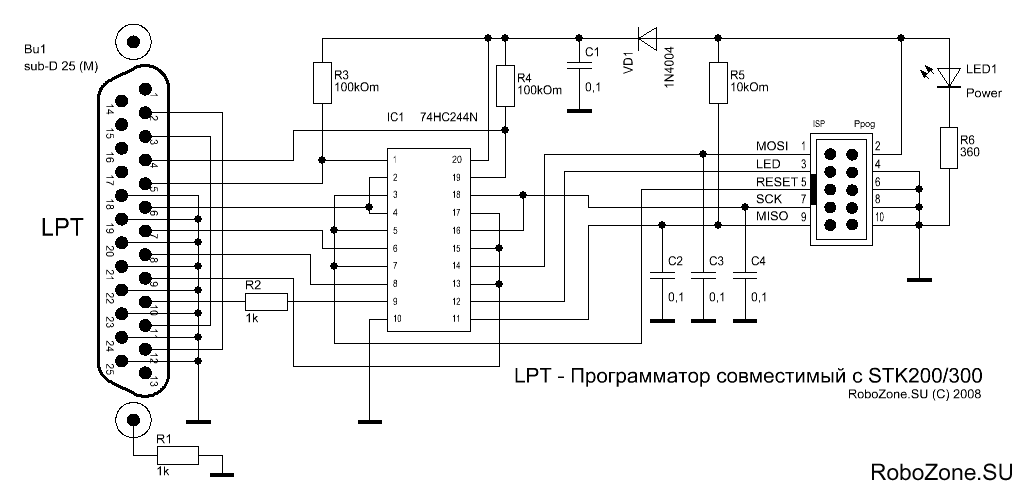
Ниже показан пример расположения переключателей для изменения значений подтягивающих резисторов.
Структурная схема подключения устройства с СОМ портом к ПК выглядит так:
Схема подключения на примере UPort
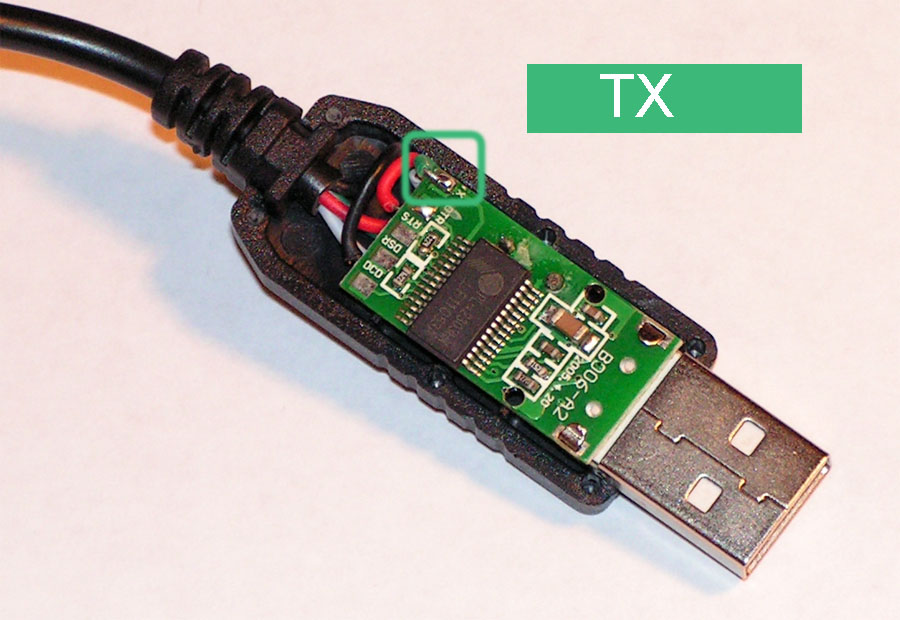
Если у Вас есть вопросы по продукции МОХА, обращайтесь по телефону: +7 (495) 419-1201 или по e-mail: [email protected]
Electronic Team, Inc. использует файлы cookie для персонализации вашего опыта на нашем веб-сайте. Продолжая использовать этот сайт, вы соглашаетесь с нашей политикой в отношении файлов cookie. Кликните сюда, чтобы узнать больше.
Драйвер виртуального последовательного порта PRO — это эффективное и полное программное обеспечение, работающее на основе функциональности драйвера виртуального последовательного порта. Программа позволяет создавать пакеты виртуальных последовательных портов и устанавливать пользовательские параметры, что делает ее решением, которое можно использовать в различных сценариях. Virtual Serial Port Driver PRO позволяет легко и удобно управлять реальными и виртуальными COM-портами.
С помощью Virtual Serial Port Driver PRO вы можете разделить физические последовательные порты (например, COM1) на несколько коммуникационных портов (COM2, COM3, COM4 и т. д.), которые отображаются в системе как те же копии аппаратного последовательного интерфейса. Кроме того, программное решение позволяет использовать аппаратные последовательные порты для нескольких приложений. Программное решение позволит связать несколько реальных физических COM-портов с одним виртуальным портом. Когда последовательное приложение подключено к этому виртуальному порту, оно будет получать данные со всех подключенных COM-портов одновременно.
д.), которые отображаются в системе как те же копии аппаратного последовательного интерфейса. Кроме того, программное решение позволяет использовать аппаратные последовательные порты для нескольких приложений. Программное решение позволит связать несколько реальных физических COM-портов с одним виртуальным портом. Когда последовательное приложение подключено к этому виртуальному порту, оно будет получать данные со всех подключенных COM-портов одновременно.
Эта уникальная функциональность, предлагаемая PRO-версией программного обеспечения, позволяет настраивать и управлять комплексными пакетами последовательных портов. Это означает, что вы можете передавать последовательные данные через неограниченное количество физических и виртуальных COM-интерфейсов. Последовательные данные будут получены COM-портом со стороны «IN», а затем перенаправлены на все COM-порты со стороны «OUT» пакета и наоборот.
Более того, создание главного порта для каждой стороны пучка (вход/выход) улучшает процесс управления аппаратными линиями управления.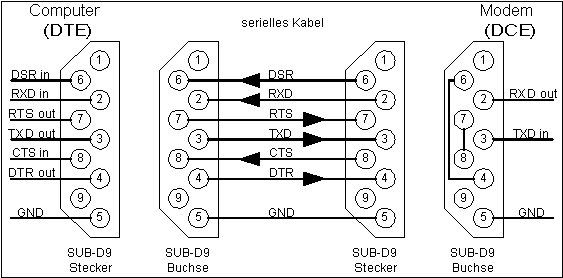
Если количество портов, с которыми может работать ваше приложение, ограничено, можно использовать переключатель, который является уникальной функцией Virtual Serial Port Driver PRO. Эта опция позволяет вам подключить несколько физических портов к одному виртуальному порту (у вас также есть возможность назначить одно и то же имя всем портам) и настроить коммутатор на этот виртуальный порт rs232 через соответствующее приложение.
Всякий раз, когда вашей программе необходимо подключиться к последовательному порту, коммутатор идентифицирует незанятый COM-порт в списке подключенных портов и сделает его доступным для приложения. Это означает, что ваша программа будет автоматически взаимодействовать с любым свободным последовательным портом, как если бы они были подключены к одному и тому же порту.
Новая расширенная функция драйвера виртуального последовательного порта PRO позволяет добавлять неограниченное количество виртуальных COM-портов в один пакет последовательных портов, не разделенный на стороны «IN» и «OUT».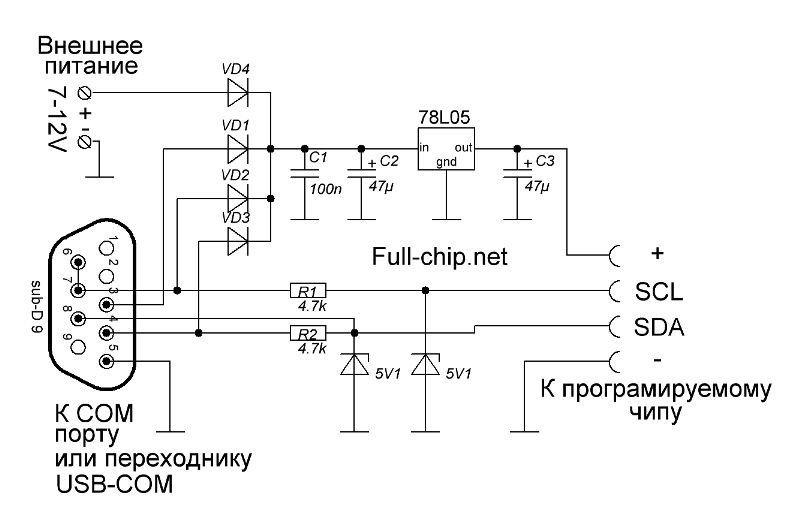 Все, что установлено для одного порта, будет реплицировано на другие реальные и виртуальные порты пакета. Благодаря этой революционной функции каждое приложение или устройство теперь может обмениваться данными с несколькими приложениями/устройствами одновременно.
Все, что установлено для одного порта, будет реплицировано на другие реальные и виртуальные порты пакета. Благодаря этой революционной функции каждое приложение или устройство теперь может обмениваться данными с несколькими приложениями/устройствами одновременно.
Еще одна дополнительная полезная функция драйвера виртуального последовательного порта — Loopback. С его помощью можно создавать полноценные виртуальные связки COM-портов с обходной передачей данных. Технически сторона «ВХОД» этого типа пакета напрямую связана со стороной «ВЫХОД». Таким образом, какие бы данные вы ни отправили, именно такие вы и получите. Или нет. Это будет зависеть от правильной работы вашего порта.
2019-11-27 00:00:00 • Ольга Вайс в монитор последовательного порта
2021-09-22 00:00:00 • Ольга Вайс в монитор последовательного порта
2021-08-13 00:00:00 • Ольга Вайс в монитор последовательного порта
 Простые советы по расшифровке протокола Modbus.
Простые советы по расшифровке протокола Modbus.2019-11-27 00:00:00 • Ольга Вайс в монитор последовательного порта
2019-11-27 00:00:00 • Ольга Вайс в монитор последовательного порта
2019-11-27 00:00:00 • Ольга Вайс в монитор последовательного порта
2019-11-28 00:00:00 • Ольга Вайс в монитор последовательного порта
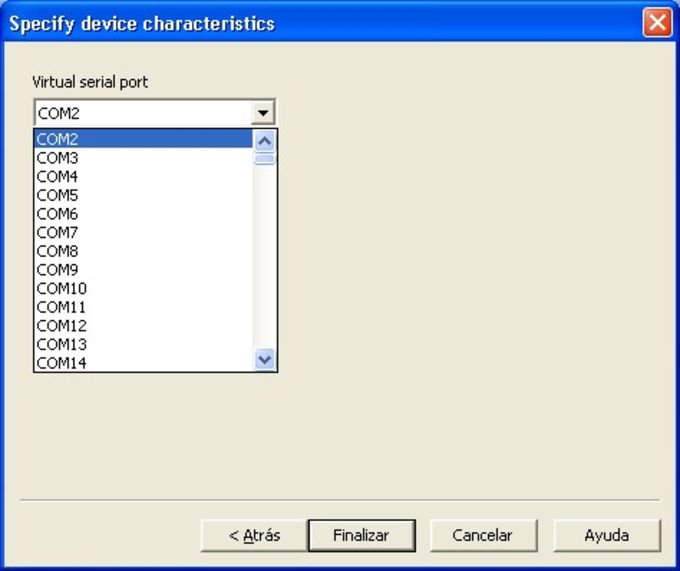
2019-11-27 00:00:00 • Ольга Вайс в монитор последовательного порта
2019-11-28 00:00:00 • Ольга Вайс в монитор последовательного порта
2019-09-12 00:00:00 • Ольга Вайс в монитор последовательного порта
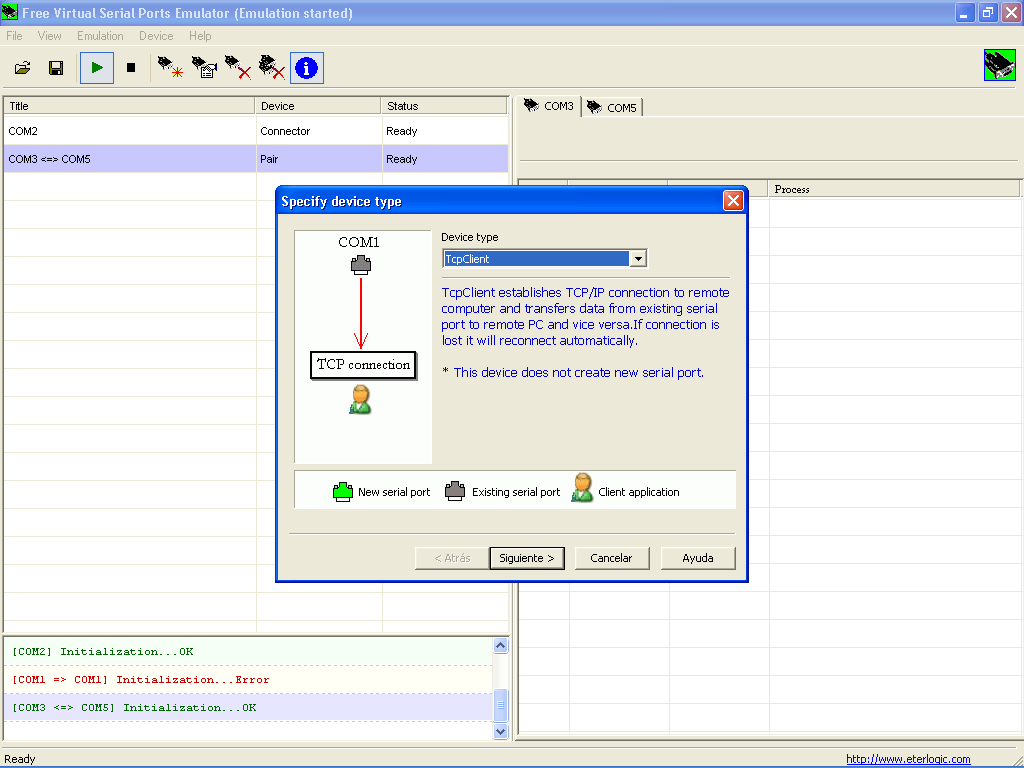
2019-12-17 00:00:00 • Ольга Вайс в монитор последовательного порта
2019-11-28 00:00:00 • Ольга Вайс в монитор последовательного порта
2019-11-28 00:00:00 • Ольга Вайс в монитор последовательного порта
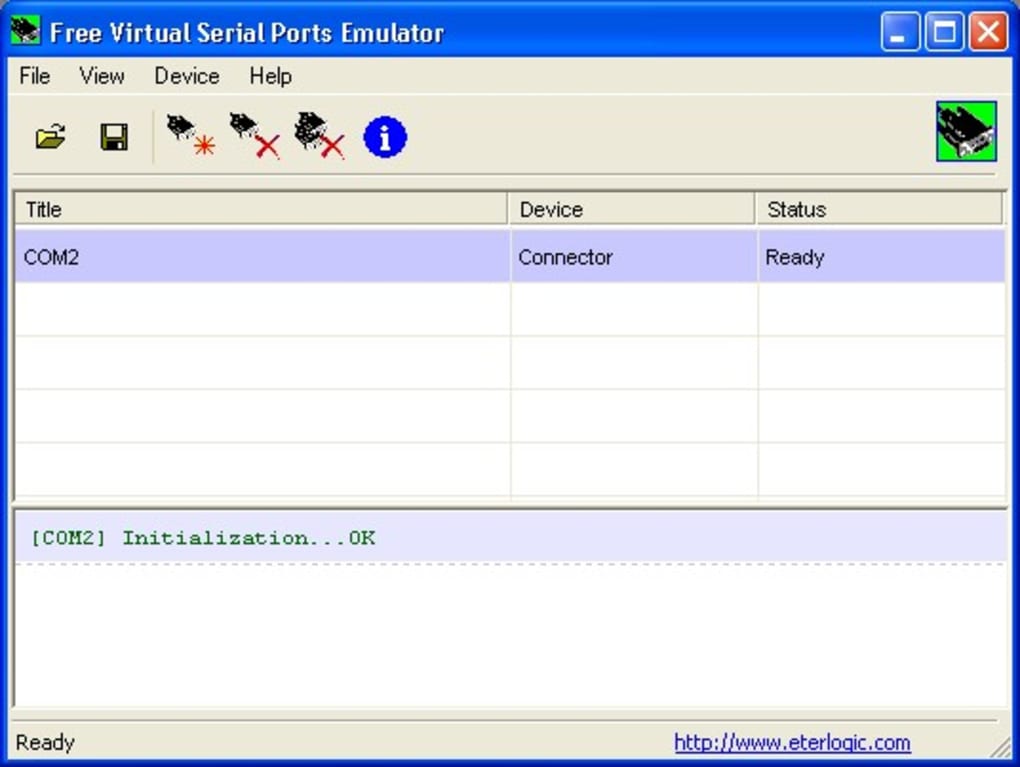 Список удобных решений.
Список удобных решений.2019-11-28 00:00:00 • Ольга Вайс в монитор последовательного порта
2019-11-14 00:00:00 • Ольга Вайс в монитор последовательного порта
2019-11-14 00:00:00 • Ольга Вайс в монитор последовательного порта